Arcgis实验报告
arcgis实习报告
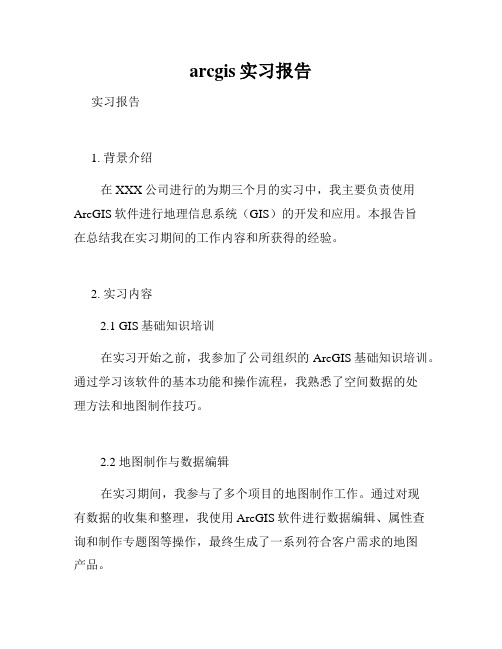
arcgis实习报告实习报告1. 背景介绍在XXX公司进行的为期三个月的实习中,我主要负责使用ArcGIS软件进行地理信息系统(GIS)的开发和应用。
本报告旨在总结我在实习期间的工作内容和所获得的经验。
2. 实习内容2.1 GIS基础知识培训在实习开始之前,我参加了公司组织的ArcGIS基础知识培训。
通过学习该软件的基本功能和操作流程,我熟悉了空间数据的处理方法和地图制作技巧。
2.2 地图制作与数据编辑在实习期间,我参与了多个项目的地图制作工作。
通过对现有数据的收集和整理,我使用ArcGIS软件进行数据编辑、属性查询和制作专题图等操作,最终生成了一系列符合客户需求的地图产品。
2.3 空间分析与模型构建为了更好地满足客户对地理空间问题的需求,我学习并应用了ArcGIS中的空间分析功能。
通过使用缓冲区分析、叠加分析和路径分析等工具,我能够对地理空间数据进行深入的统计、分析和预测,并生成相应的分析报告。
2.4 数据可视化与WebGIS开发在实习过程中,我还学习和应用了ArcGIS的WebGIS开发技术。
通过使用ArcGIS Online和ArcGIS Server平台,我实现了将地理数据发布到Web上,并开发了一些基于地图的应用程序,提供了便捷的数据可视化和空间查询服务。
3. 经验与收获通过这次实习,我不仅巩固了地理信息系统的基础知识,还学到了很多实际应用的技巧和方法。
以下是我在实习中的一些经验总结:3.1 熟练掌握ArcGIS软件的基本功能和操作流程,对空间数据处理有了更深入的理解。
3.2 了解地理数据的收集和整理方法,熟悉数据编辑和地图制作的技巧。
3.3 学会使用空间分析工具进行地理问题的探索和预测,并能生成专业的分析报告。
3.4 熟悉WebGIS开发技术,能够将地理数据发布到Web上并开发相应的应用程序。
4. 实习心得在实习期间,我不仅学到了专业知识和技能,还深刻感受到了ArcGIS在地理信息行业中的重要性。
ArcGIS实验报告

地理实验综合报告地理信息系统应用一、实验目的1、实现在ArcGIS中对点、线、面要素的编辑。
2、掌握使用ArcGIS实现地理信息可视化,应用ArcGIS制作专题地图。
3、熟练应用ArcGIS完成地理空间分析的基本方法,如缓冲区分析。
二、实验数据1. 实验二中建立的daqing.mdb。
2. 实验四中的数据,包括省会城市、地级市驻地、主要公路、国界线、省级行政区、Hillshade_10k。
3. 实验五中的数据,目录ArcGIS\EX5\buffer。
三、实验步骤1、地理要素的编辑选用实验二中配准并且带有坐标系统的daqing图片作为底图,在上面对一些点、线、面要素进行数字化。
说明在ArcCatalog建立点、线、面要素类的过程,并且将数字化的结果通过图片的形式展现出来。
答:(1)打开ArcMap,加载文件daqing.jpg(地形图.jpg) 并配准图1-1(2)打开ArcCatalog,在ArccGIS\EX2目录下,鼠标右击,在New(新建)中,选择Personal Geodatabase(个人地理数据库),并修改该Geodatabase数据库的名称为daqing.mdb。
(3)首先在Geodatabase中创建一个“油田”要素类来存储油田点要素。
在ArcCatalog中,鼠标右击daqing.mdb,在New(新建)中选择Feature Class(要素类)。
(4)输入新建的要素类名称为“油田”,在存储要素类型(Type)中选择点要素(Point Features),然后点击“下一步”。
图1-2(5)在新出现的窗口中为数据定义坐标系统,在Projected Coordinate Systems目录下,选择Gauss Kruger>Xian1980>Xian-1980-Degree-GK-CM-126E.prj,然后点击“下一步”。
图1-3(6)在新窗口中增加属性字段。
如可在字段名(Field Name)中添加“名称”字段,将其类型(Data Type)设置为“Text”;增加“位置”字段,将其类型设置为“Float”(图1-4)。
arcgis矢量化实验报告

ArcGIS矢量化实验报告一、实验目的本实验旨在通过ArcGIS软件进行矢量化操作,掌握矢量化数据的基本原理和方法,提高地理数据处理和分析能力。
二、实验内容1. 数据准备:选择需要进行矢量化的栅格数据,如卫星遥感影像。
2. 矢量化工具选择:根据数据类型和实验要求,选择合适的矢量化工具,如“Polygon”或“Polyline”。
3. 矢量化操作:使用ArcGIS中的矢量化工具对栅格数据进行处理,生成矢量数据。
4. 数据质量检查:对生成的矢量数据进行质量检查,包括边界完整性、拓扑关系等。
5. 数据分析:对生成的矢量数据进行空间分析,如地图绘制、空间查询等。
三、实验步骤1. 打开ArcGIS软件,导入需要进行矢量化的栅格数据。
2. 选择合适的矢量化工具,如“Polygon”或“Polyline”。
3. 在工具栏中设置矢量化参数,如阈值、平滑度等。
4. 开始进行矢量化操作,根据需要对栅格数据进行编辑和修改。
5. 保存矢量数据,并导出为常用的地理信息格式,如Shapefile或GeoJSON。
6. 使用ArcGIS中的工具对生成的矢量数据进行质量检查和数据分析。
四、实验结果及分析在本次实验中,我们成功地将栅格数据进行了矢量化处理,得到了高质量的矢量数据。
通过对生成的数据进行空间分析和地图绘制,我们发现生成的矢量数据能够很好地反映地物的形状和分布情况,满足实验要求。
五、实验总结本次实验通过ArcGIS软件进行矢量化操作,掌握了矢量化数据的基本原理和方法,提高了地理数据处理和分析能力。
在实验过程中,我们遇到了一些问题,如数据边界不完整、拓扑关系错误等,但在老师的指导下成功地解决了这些问题。
在今后的学习中,我们将更加注重实践操作,进一步提高自己的技能和能力。
ARCGIS实习报告(精选5篇)

ARCGIS实习报告(精选5篇)第一篇:ARCGIS 实习报告Arcgis 实习第二次实习报告班级:地信121 姓名:闻元武学号:201201694 空间数据管理及属性编辑一.实验目的1.利用ArcCatalog管理地理空间数据库,理解personal Geodatabase空间数据库模型有关概念。
2.掌握在ArcMap中编辑属性数据的基本操作。
3.掌握根据GPS数据文件生成适量图层的方法和过程。
4.理解图层属性表间的连接(join)或关联(Link)关系。
二.实验要求1.阐述基本原理和概念(要素类,要素数据集)。
2.Geodatabase空间数据库模型的特点。
3.1:M 空间查询的实现原理及应用实例。
比较连接(Join)和关联(Link)关系的区别和应用。
三.实验内容1.启动ArcCatalog 打开一个地理数据库1.1当ArcCatlog打开后,连接到指定文件夹Exec2.1.2 打开个人空间数据库——National,mdb。
可以看到在National,mdb中包含有2个要素数据集,一个关系类和一个属性表。
2.预览地理数据库中的要素类2.1 ArcCatlog窗口右边的数据显示区内,点击“预览”选项切换到预览视图界面。
在目录树中,双击数据集要素集-WorldContainer,点击要素类-Container94激活它。
2.2 在2.1窗口的下方,预览下拉列表中选择“表格”,现在你可以看到 Countries94 的属性表。
查看它的属性字段信息。
2.3 在目录树下面,选择WorldCities。
查看他的属性信息。
3.创建缩图,并查看元数据3.1 在目录树中,选择地理数据库National中的要素类-Countries94,切换到“预览”视图,点击工具栏上的“放大镜”按钮,将图层放大到一定区域,然后再点生成并更新缩略图。
这时,切换到“内容”视图界面下,并在目录树中选择要素集——WorldContainer数据查看方式更改为缩略图方式。
arcgis实习报告
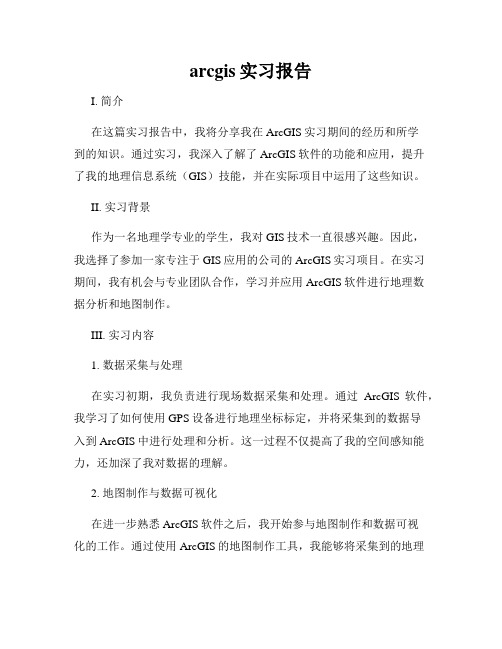
arcgis实习报告I. 简介在这篇实习报告中,我将分享我在ArcGIS实习期间的经历和所学到的知识。
通过实习,我深入了解了ArcGIS软件的功能和应用,提升了我的地理信息系统(GIS)技能,并在实际项目中运用了这些知识。
II. 实习背景作为一名地理学专业的学生,我对GIS技术一直很感兴趣。
因此,我选择了参加一家专注于GIS应用的公司的ArcGIS实习项目。
在实习期间,我有机会与专业团队合作,学习并应用ArcGIS软件进行地理数据分析和地图制作。
III. 实习内容1. 数据采集与处理在实习初期,我负责进行现场数据采集和处理。
通过ArcGIS软件,我学习了如何使用GPS设备进行地理坐标标定,并将采集到的数据导入到ArcGIS中进行处理和分析。
这一过程不仅提高了我的空间感知能力,还加深了我对数据的理解。
2. 地图制作与数据可视化在进一步熟悉ArcGIS软件之后,我开始参与地图制作和数据可视化的工作。
通过使用ArcGIS的地图制作工具,我能够将采集到的地理数据转化为具有可视化效果的地图。
同时,我还学习了如何选择合适的地图符号和配色方案,以有效传达地理信息。
3. 空间分析与地理决策ArcGIS提供了强大的空间分析功能,能够帮助我们深入了解地理现象和问题。
在实习期间,我参与了一项关于城市交通拥堵的研究项目。
通过对城市交通数据的分析,我能够评估不同地区的交通流量并提出相关的解决方案。
这一经历使我对城市规划和交通管理有了更深入的了解。
IV. 实习成果与收获通过实习,我不仅掌握了ArcGIS软件的基本操作技能,还学会了如何在实际项目中应用这些技能。
在与团队成员的合作中,我提高了我的沟通和协作能力。
此外,实习还让我对GIS技术的应用前景和发展趋势有了更清晰的认识。
V. 总结在这次ArcGIS实习经历中,我以实际项目为基础,深入学习和应用了GIS技术。
通过数据采集、地图制作和空间分析等工作,我提升了我的技能水平,并培养了解决问题的能力。
GIS实验报告

GIS实验报告一、实验目的本次 GIS 实验旨在深入了解地理信息系统(GIS)的基本原理和操作方法,通过实际操作和数据分析,掌握 GIS 在地理数据处理、空间分析和地图制作等方面的应用,提高对地理空间信息的理解和处理能力。
二、实验环境本次实验使用的软件为 ArcGIS 106,操作系统为 Windows 10。
实验数据包括地形数据、土地利用数据、道路数据等。
三、实验内容1、数据导入与预处理首先,将实验所需的各类数据导入 ArcGIS 中。
在导入过程中,需要注意数据格式的兼容性,并对数据进行必要的预处理,如坐标系的定义、数据的裁剪和拼接等。
通过这些操作,确保数据的准确性和完整性,为后续的分析和处理奠定基础。
2、空间数据编辑在 ArcGIS 中,使用编辑工具对空间数据进行修改和完善。
例如,对道路数据进行线段的添加、删除和修改,以使其更符合实际情况。
同时,对土地利用数据中的错误分类进行纠正,保证数据的质量。
3、空间分析运用 ArcGIS 的空间分析功能,进行缓冲区分析、叠加分析和网络分析等。
(1)缓冲区分析:以道路中心线为基础,创建一定宽度的缓冲区,用于评估道路对周边环境的影响范围。
(2)叠加分析:将土地利用数据与地形数据进行叠加,分析不同地形条件下的土地利用类型分布情况。
(3)网络分析:通过构建道路网络模型,计算最短路径、服务范围等,为交通规划和资源配送提供决策支持。
4、地图制作与输出根据分析结果,制作专题地图。
在地图制作过程中,合理选择地图符号、颜色和标注,以清晰直观地展示地理信息。
同时,添加图例、比例尺和指北针等地图要素,增强地图的可读性。
最后,将制作好的地图以多种格式输出,如图片格式(JPEG、PNG 等)和 PDF 格式,以便于分享和使用。
四、实验结果1、数据预处理后,各类数据的坐标系统一,数据完整性得到保障,为后续分析提供了可靠的数据基础。
2、空间数据编辑使得道路和土地利用数据更加准确和合理,提高了数据的质量。
地信实验报告总结(3篇)

第1篇一、实验背景与目的随着地理信息科学(GIS)技术的不断发展,地理信息系统(GIS)已成为地理科学研究、资源管理、城市规划、环境监测等领域的重要工具。
本次实验旨在让学生掌握GIS的基本操作,熟悉地理空间数据的处理流程,提高地理信息分析能力。
通过本次实验,学生能够理解GIS的基本原理,掌握地图制图、空间分析等基本技能。
二、实验内容与步骤本次实验主要包括以下内容:1. GIS软件安装与启动- 安装ArcGIS软件,确保软件版本与实验要求相符。
- 启动ArcGIS软件,熟悉界面布局和基本功能。
2. 地理空间数据准备- 收集实验所需的地理空间数据,包括地形数据、土地利用数据、行政区划数据等。
- 对收集到的数据进行整理、转换,确保数据格式符合ArcGIS要求。
3. 地图制作- 使用ArcGIS软件创建新的地图项目。
- 在地图中添加地理空间数据图层,设置图层属性和显示参数。
- 完成地图布局,包括标题、图例、比例尺等。
4. 空间分析- 选择合适的空间分析方法,如缓冲区分析、叠加分析、网络分析等。
- 输入分析参数,执行空间分析操作。
- 对分析结果进行可视化展示。
5. 实验报告撰写- 按照实验要求,撰写实验报告。
- 实验报告内容包括实验目的、实验步骤、实验结果、实验总结等。
三、实验结果与分析1. 地图制作- 成功创建地图项目,添加了地形、土地利用、行政区划等图层。
- 地图布局合理,图层属性设置符合要求。
2. 空间分析- 成功执行了缓冲区分析、叠加分析、网络分析等空间分析操作。
- 分析结果准确,可视化展示清晰。
四、实验总结与反思1. 实验收获- 掌握了ArcGIS软件的基本操作,熟悉了地理空间数据的处理流程。
- 学会了地图制作和空间分析的基本技能,提高了地理信息分析能力。
2. 存在问题- 在地图制作过程中,图层属性设置不够精细,影响地图美观度。
- 在空间分析过程中,对部分分析方法的原理理解不够深入,导致分析结果不够理想。
ArcGIS实验报告
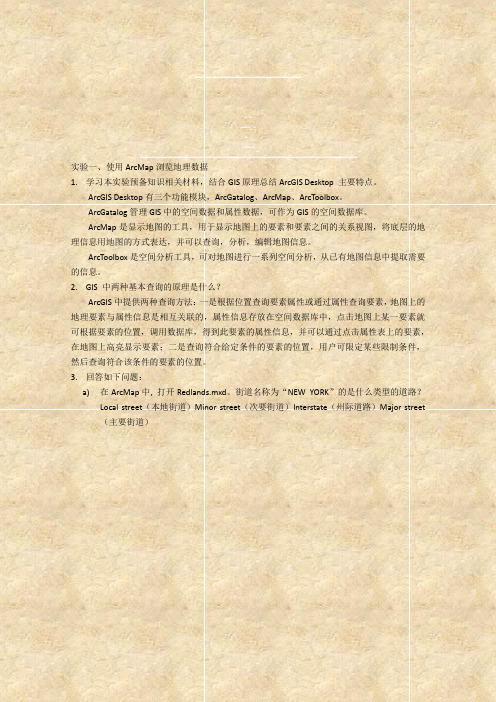
实验一、使用ArcMap浏览地理数据1.学习本实验预备知识相关材料,结合GIS原理总结ArcGIS Desktop 主要特点。
ArcGIS Desktop有三个功能模块,ArcGatalog、ArcMap、ArcToolbox。
ArcGatalog管理GIS中的空间数据和属性数据,可作为GIS的空间数据库。
ArcMap是显示地图的工具,用于显示地图上的要素和要素之间的关系视图,将底层的地理信息用地图的方式表达,并可以查询,分析,编辑地图信息。
ArcToolbox是空间分析工具,可对地图进行一系列空间分析,从已有地图信息中提取需要的信息。
2.GIS 中两种基本查询的原理是什么?ArcGIS中提供两种查询方法:一是根据位置查询要素属性或通过属性查询要素,地图上的地理要素与属性信息是相互关联的,属性信息存放在空间数据库中,点击地图上某一要素就可根据要素的位置,调用数据库,得到此要素的属性信息,并可以通过点击属性表上的要素,在地图上高亮显示要素;二是查询符合给定条件的要素的位置,用户可限定某些限制条件,然后查询符合该条件的要素的位置。
3.回答如下问题:a)在ArcMap中, 打开Redlands.mxd。
街道名称为“NEW YORK”的是什么类型的道路?Local street(本地街道)Minor street(次要街道)Interstate(州际道路)Major street (主要街道)由上图可知“NEW YORK”为Local Street类型的街道b)在ArcMap中, 打开Redlands.mxd。
在Railroads图层中有多少条铁路线?由Railroads属性表可知,Railroads图层”NAME”字段中显示,铁路有SP RAILROAD和AT AND SF RAILROAD以及一条未命名的铁路,共3条铁路。
实验二、空间数据库管理及属性编辑1.阐述基本原理和概念要素类:要素类是具有相同集合类型和属性的要素的集合,即同类空间要素的集合。
- 1、下载文档前请自行甄别文档内容的完整性,平台不提供额外的编辑、内容补充、找答案等附加服务。
- 2、"仅部分预览"的文档,不可在线预览部分如存在完整性等问题,可反馈申请退款(可完整预览的文档不适用该条件!)。
- 3、如文档侵犯您的权益,请联系客服反馈,我们会尽快为您处理(人工客服工作时间:9:00-18:30)。
地图学原理与方法课程设计
__Arcgis实验
班级测绘1401班
姓名赵强
学号 201408251
任课教师段焕娥
完成日期 2016.6.8
目录
前言..................................................................................................... - 1 - 实验一地理配准 ............................................................................... - 1 - 实验二空间数据矢量化.................................................................... - 3 - 实验三空间校正(边匹配)............................................................ - 7 - 实验四空间校正(橡皮页变换) .................................................. - 9 - 实验五空间校正(图匹配) ........................................................ - 12 - 实验总结 ........................................................................................... - 14 -
前言
Arcgis在运行之前首先要激活许可证,然后才能运行Arcmap,添加数据。
做实验之前为了方便我们可以在自定义工具栏下找出“编辑器”“矢量化”、“地理配准”、“空间校正”放在桌面,同时应该注意在自定义扩展模块下勾选arcsan。
实验一地理配准
打开arcmap选择空白地图添加数据,如下图所示
可以看出这个图中两个图层的相同部分不能完全重合,这需要我们通过软件让其完全重合。
首先打开编辑器点击开始编辑,页面如图所示:
然后在地理配准命令框中点击添加控制点,控制点越多两幅图吻合度越高添加完控制点,图形沿着控制点间连线自动匹配,地理配准完成。
如下图所示
实验二空间数据矢量化
打开arcmap选择空白地图添加数据,如下图所示
首先选择编辑器,打开开始编辑,然后找到栅格清理点击像元选择,如下图:
点击“选择相连像元”打开如下图所示界面,输入总面积500栅格像素
点击确定。
生成下图所示界面
接下来继续点击像元选择下的清除所选像元,如下图所示:
点击后将出现如下图所示的矢量化后的数据
做完这个命令的内容后,就剩下最后一个命令,也就是生成要素,操作如下图所示:
,
至此生成下图,空间数据矢量化实验完成。
实验三空间校正(边匹配)
打开arcmap选择空白地图添加数据,如下图所示
将图形局部放大将发现图形连接不是很好,这时需要我们将其连接光滑。
打开编辑器点击开始编辑,然后点击空间校正选择“设置校正数据”界面如下图所示:
点击后会出现如下界面,继续点击确定。
紧接着我们来设置校正方法,选择边埔捉。
设置完这些后,我们点击空间校正下的新建位移链接工具,连接相对应的点
做完所有这些步骤,找到空间校正点击校正(也可以点击校正预览看看校正效果后再点击校正)。
最后可以看到相对应的点平滑连接,实验完成。
实验四空间校正(橡皮页变换)打开arcmap选择空白地图添加数据,如下图所示
橡皮叶变换顾名思义就是和橡皮筋一样可以进行图形的伸缩变换,将两个图完全的匹配在一起。
将图形局部放大。
点击空间校正选择设置校正数据如下图所示,
选完后点击确定。
然后继续点击空间校正选择校正方式为橡皮页变换,继续选择空间校正下的新建位移链接工具,将对应的点依次连接起来,如下图所示
点击空间校正下的校正(也可以点击校正预览看看校正效果后再点击校正)。
最后会生成下图所示的经过橡皮叶变换后的图形。
实验五空间校正(图匹配)
打开arcmap选择空白地图添加数据,如下图所示
这个实验的目的是把小图匹配到大图的相对位置
打开编辑器,点击开始编辑,选择空间校正下的新建位移链接工具将对应的点连接起来
连接完成以后点击空间校正下的校正,如下图所示
点击校正后生成下图,图匹配实验完成。
实验总结
持续了七周的ArcGIS上机实验终于告一段落了!我们完成了好几个上机实验,这是之前所预想不到的。
俗话说“实践是检验真理的唯一标准”,任何知识都只有通过认真的实践才能掌握得更好。
这次的上机实验使我的专业素养得到了极大的提升,对自我的创新精神和实践能力的提高起了及其重要的作用。
总体上来说,这几次上机实验课是我至今的上机实验课中上得最为认真,最为紧张的课!当然原因有很多,仔细回想一下,做了以下几点总结:
对软件的熟悉程度不够。
操作时都是照着老师给的教程按部就班的做,没有融入自己的思考,更没有提出自己的看法,就只是麻木似机器般的完成着老师布置的任务,效果可想而知了——十分不好。
而当我们一旦离开了教程,需要我们自己去探索去思考时,我们便开始紧张了。
因而速度也慢了下来,效率自然也变得低下。
虽然短期的效率低下,但从长远的角度看,我们得到了真正的锻炼,对这门知识的理解,掌握,消化会更深刻,更彻底。
Arcgis和CAD、南方casss一样,都有着很强大的功能,对于我们在以后的工作和学习中有着极为有力的帮助,我深知我们现在做的这几个实验只是arcgis 软件的皮毛,虽然上机课结束了,但是我还是会继续去了解这一个软件。
踏实才是最好的学习态度。
此次的上机实验,所用的数据很多操作都是环环
相扣的,只要哪一步出错,后面就无法继续进行下去,以至于最后得不到自己想要的结果。
所以,这让我更加深刻的认识到了我们做任何事都不能太过于急于求成,在摆正好自己的心态前提下,我们需要踏踏实实,稳扎稳打,才能将一件事做好。
而且,在遇到问题的时候,我们必须正视它并以积极乐观的心态去面对,相信只要自己勤动脑,肯动手,多探索,就没有什么会是弄不懂的。
这次上机实验还有着许多的高级实验操作,而其他几个实验的操作我还不是很熟悉,但是我接下来依然会通过网络视屏、看arcgis软件书籍等其他方式去搞懂其他几个实验。
最后我非常感谢能有这次上机实验机会,更要感谢老师的负责,让我的各方面能力都提升了很多多!。
